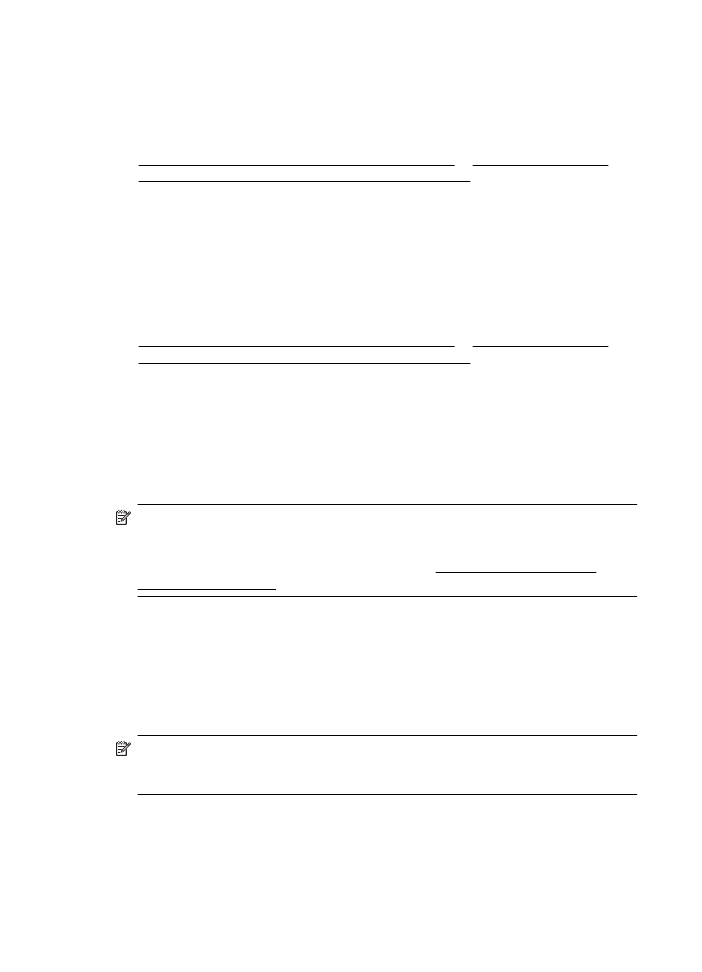
Tietokoneeseen skannaaminen
Alkuperäiskappaleen skannaaminen tulostimen ohjauspaneelista tietokoneeseen
1. Aseta alkuperäiskappale tulostettava puoli alaspäin laitteen lasin oikeaan
etukulmaan tai automaattiseen asiakirjansyöttölaitteeseen. Lisätietoja on kohdissa
Alkuperäisen asiakirjan asettaminen skannerin lasille ja Alkuperäiskappaleiden
asettaminen automaattiseen asiakirjansyöttölaitteeseen.
2. Paina Skannaa-kohdan oikealla puolella olevaa painiketta ja valitse sitten
tietokone, jolle haluat skannata.
3. Tee tarvittaessa muutoksia skannausasetuksiin.
4. Paina Aloita skannaus -kohdan oikealla puolella olevaa painiketta.
Alkuperäiskappaleen skannaaminen HP-tulostinohjelmistosta
1. Aseta alkuperäiskappale tulostettava puoli alaspäin laitteen lasin oikeaan
etukulmaan tai automaattiseen asiakirjansyöttölaitteeseen. Lisätietoja on kohdissa
Alkuperäisen asiakirjan asettaminen skannerin lasille ja Alkuperäiskappaleiden
asettaminen automaattiseen asiakirjansyöttölaitteeseen.
2. Avaa tietokoneen HP-skannausohjelmisto:
•
Windows: Valitse tietokoneen työpöydältä Käynnistä, valitse Ohjelmat tai
Kaikki ohjelmat, valitse HP-tulostimen kansio ja valitse sitten HP Scan.
•
Mac OS X: Kaksoisosoita HP Scan 3 -kuvaketta. Kuvake löytyy kiintolevyn
ylätason Sovellukset-kansion Hewlett-Packard-kansiosta.
3. Valitse skannauksen pikakuvake. Tee tarvittavat muutokset skannausasetuksiin.
4. Aloita skannaus valitsemalla Skannaa.
Huomautus HP-ohjelmistolla voit skannata asiakirjoja muokattavaan
tekstimuotoon, jossa voit käyttää haku-, kopiointi-, liimaus- ja muokkaustoimintoja
skannatussa asiakirjassa. Tässä muodossa voit muokata kirjeitä, lehtileikkeitä ja
lukuisia muita asiakirjoja. Lisätietoja on kohdassa Asiakirjojen skannaaminen
muokattavaksi tekstiksi.